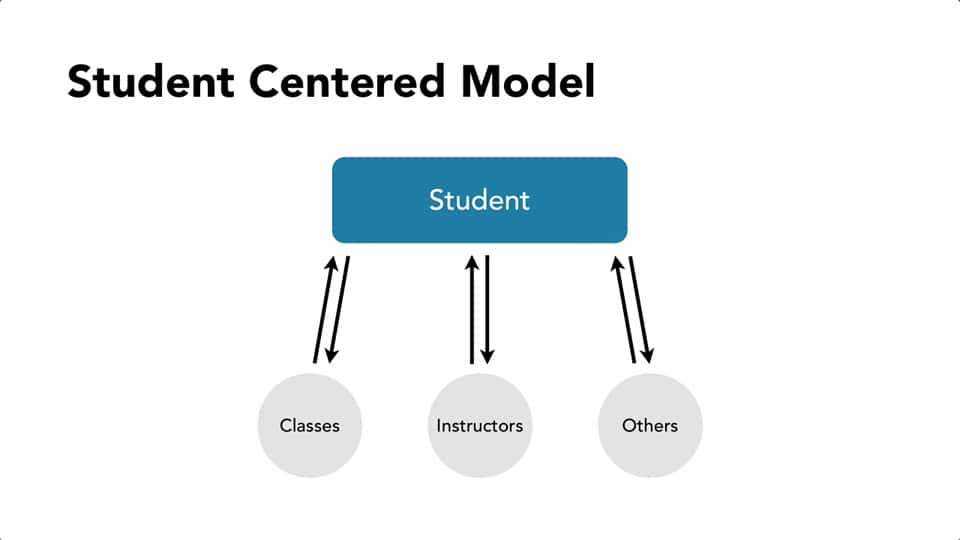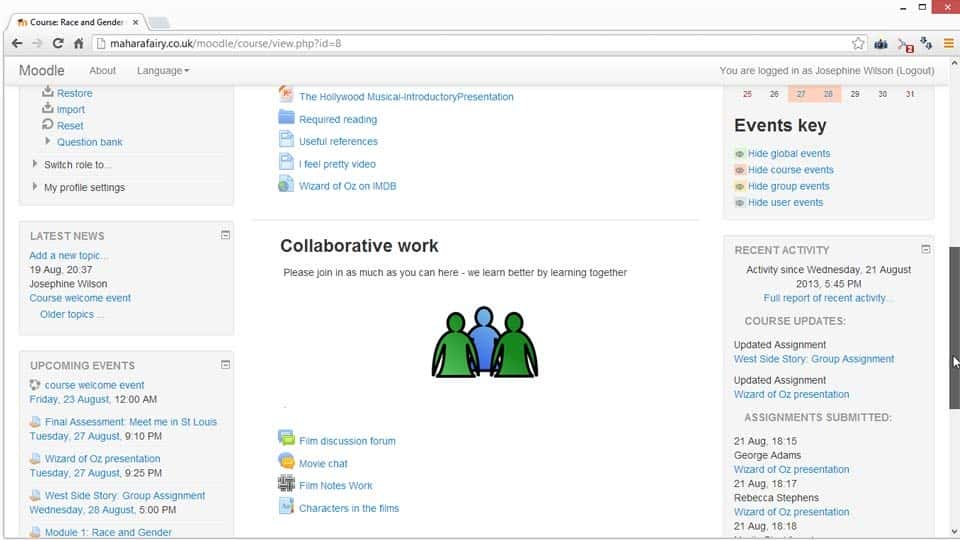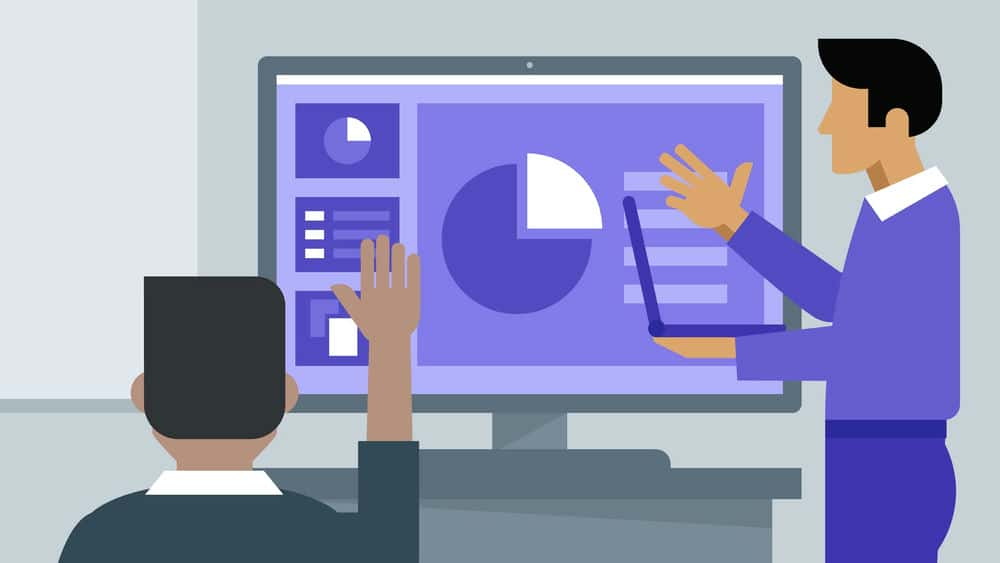آموزش Camtasia 3 for Mac Essential Training
Camtasia 3 for Mac Essential Training
- ایجاد یک حساب ضبط
- انتخاب و کالیبراسیون میکروفون
- ضبط ویدئو
- فیلم برداری در دستگاه های تلفن همراه
- مدیریت اشتباهات
- ویرایش ویدئو در جدول زمانی
- وارد کردن رسانه از منابع مختلف
- افزودن حاشیه نویسی ، انیمیشن و انتقال
- استفاده از جلوه های صوتی و تصویری
- ایجاد زیرنویس
- اشتراک فیلم های Camtasia
مقدمه Introduction
-
خوش آمدی Welcome
-
آنچه باید قبل از تماشای این دوره بدانید What you should know before watching this course
-
با استفاده از پرونده های تمرینی Using the exercise files
-
چه جدیدی در Camtasia است What's new in Camtasia
1. شروع کار 1. Getting Started
-
چرا از Camtasia استفاده می کنیم Why use Camtasia
-
ایجاد یک حساب کاربری ضبط Creating a recording account
-
پیکربندی یک حساب ضبط Configuring a recording account
-
نصب Camtasia برای Mac Installing Camtasia for Mac
-
درک رابط Understanding the interface
-
انتخاب میکروفون Choosing a microphone
-
کالیبره کردن میکروفون Calibrating your microphone
2. ایجاد ضبط 2. Creating Recordings
-
درک ضبط کننده Camtasia Understanding Camtasia Recorder
-
پیکربندی تنظیمات برگزیده ضبط Configuring recording preferences
-
ایجاد یک منطقه ضبط سفارشی Creating a custom recording region
-
ضبط دستگاه های تلفن همراه Recording mobile devices
3. کلیدهای ضبط موفق 3. Keys to a Successful Recording
-
آماده شدن برای ضبط Preparing to record
-
با استفاده از برنامه iPad PromptSmart Using the PromptSmart iPad app
-
برنامه هدف خود را تنظیم کنید Setting up your target application
-
مدیریت حرکات ماوس Managing mouse movements
-
رسیدگی به اشتباهات Handling mistakes
-
از زبان آموزان خود برای یادگیری دعوت کنید Inviting your learners to learn
-
با تمرکز روی محتوای خود Focusing on your content
4- ویرایش در Camtasia 4. Editing in Camtasia
-
درک گردش کار در حال ویرایش Understanding the editing workflow
-
مرور کلی Timeline overview
-
ویرایش گاهشمار اساسی Basic timeline editing
-
کار با انتخاب Working with selections
-
مبانی بوم Canvas basics
-
تنظیم ویژگی های بصری Setting visual properties
-
سفارشی کردن رنگ ها Customizing colors
-
با استفاده از نشانگر Using markers
-
سطوح صوتی را ویرایش می کنید Editing audio levels
-
جدا کردن صدا و فیلم کلیپ ها برای انجام یک ویرایش صوتی Separating a clips audio and video to perform an audio edit
-
ویرایش فیلم در یک آهنگ صوتی Editing video to an audio track
-
گیره های دوخته شده و قاب Stitching clips and still frames
-
با استفاده از گروه ها Using groups
5. کار با رسانه 5. Working with Media
-
سازماندهی رسانه های پروژه Organizing project media
-
وارد کردن رسانه از مک Importing media from a Mac
-
وارد کردن رسانه از Google Drive Importing media from Google Drive
-
وارد کردن رسانه از iOS با فیوز Importing media from iOS with Fuse
-
وارد کردن رسانه از اندروید با فیوز Importing media from Android with Fuse
6. کار با یادداشت ها و انتقال 6. Working with Annotations and Transitions
-
درک حاشیه نویسی Understanding annotations
-
انتخاب حاشیه نویسی مناسب Choosing the right annotation
-
ایجاد حاشیه نویسی مارک های سفارشی Creating custom branded annotations
-
اضافه کردن انتقال Adding transitions
-
با استفاده از انتقال برای داستان خود بگویید Using transitions to tell your story
7. استفاده از انیمیشن ها و رفتارها 7. Using Animations and Behaviors
-
درک رفتارها Understanding behaviors
-
استفاده از رفتارها به شما کمک می کند تا داستان خود را بگویید. Using behaviors to help tell your story.
-
درک انیمیشن ها Understanding animations
-
ترکیب انیمیشن ها و رفتارها Combining animations and behaviors
-
ایجاد یک کتابخانه دارایی قابل استفاده مجدد Creating a reusable asset library
-
با استفاده از Keynote برای ایجاد عناوین متحرک Using Keynote to create animated titles
8. با استفاده از جلوه های ویدئویی 8. Using Video Effects
-
درک جلوه های ویدیویی Understanding Video effects
-
با استفاده از جلوه تنظیم رنگ Using the Color Adjustment effect
-
با استفاده از جلوه Colorize Using the Colorize effect
-
با استفاده از جلوه دستگاه قاب Using the Device Frame effect
-
با استفاده از جلوه Drop Shadow Using the Drop Shadow effect
-
با استفاده از اثر منطقه انجماد Using the Freeze Region effect
-
با استفاده از جلوه Glow Using the Glow effect
-
با استفاده از افکت Key Stroke Using the Key Stroke effect
-
با استفاده از افکت ماسک Using the Mask effect
-
با استفاده از اثر بازتاب Using the Reflection effect
-
با استفاده از جلوه حذف یک رنگ Using the Remove a Color effect
-
با استفاده از جلوه Sepia Using the Sepia effect
-
با استفاده از اثر Spotlight Using the Spotlight effect
-
با استفاده از جلوه نورگیر پنجره Using the Window Spotlight effect
-
با استفاده از اثر تعاملی Hotspot Using the Interactive Hotspot effect
-
با استفاده از افکت Clip Speed Using the Clip Speed effect
9. با استفاده از جلوه های صوتی 9. Using Audio Effects
-
مخلوط کردن صدا Mixing audio
-
با استفاده از حذف نویز Using Noise Removal
-
با استفاده از Pitch FX Using the Pitch FX
10. استفاده از مکان نما و جلوه های حرکت 10. Using Cursor and Gesture Effects
-
با استفاده از جلوه های مکان نما Using Cursor effects
-
با استفاده از کلیک FX Using Click FX
-
با استفاده از ژست FX Using Gesture FX
11- ایجاد یک مسابقه تعاملی 11. Creating an Interactive Quiz
-
ایجاد یک مسابقه Creating a quiz
-
اشتراک گذاری فیلم ها با یک مسابقه تعبیه شده Sharing movies with an embedded quiz
12. کار با شرحها 12. Working with Captions
-
اضافه کردن زیرنویس ها به صورت دستی Manually adding captions
-
ایجاد زیرنویس از YouTube Generating captions from YouTube
-
وارد کردن زیرنویسها از پرونده SRT Importing captions from an SRT file
-
با استفاده از متن برای ایجاد یک فایل SRT با YouTube Using a transcript to create an SRT file with YouTube
13. اشتراک گذاری 13. Sharing
-
اشتراک گذاری با Screencast.com Sharing to Screencast.com
-
اشتراک گذاری در YouTube Sharing to YouTube
-
اشتراک گذاری در Google Drive Sharing to Google Drive
-
صادرات قالبهای محلی Exporting local file formats
نتیجه Conclusion
-
خداحافظ Goodbye
نمایش نظرات
نظری ارسال نشده است.


https://donyad.com/d/a5dd
 Chris Mattia
Chris Mattia
کریس متیا ، یک مربی با قلب ، به بهبود یادگیری از طریق فناوری کمک می کند. وی در LMS & ed tech تخصص دارد. کریس متیا یک طراح و تکنسین آموزشی است و با استفاده از فناوری های موجود در حال پیشرفت فن آوری های موجود و نوظهور برای حل مشکلات پیچیده و تقویت آموزش است. با بیش از 15 سال تجربه در بازار آموزش ، کریس سابقه موفقیت در طراحی راه حل های مقیاس پذیری ، قابلیت اطمینان ، در دسترس بودن و سودآوری را دارد. او علاقه مند به بهبود زندگی از طریق آموزش با استفاده از فناوری است. پیش زمینه منحصر به فرد گسترده وی شامل مدیریت محصول ، تولید فیلم ، مدیریت سیستم ها و بوم شناسی سیستم ها است.
Linkedin (لینکدین)
لینکدین: شبکه اجتماعی حرفهای برای ارتباط و کارآفرینی
لینکدین به عنوان یکی از بزرگترین شبکههای اجتماعی حرفهای، به میلیونها افراد در سراسر جهان این امکان را میدهد تا ارتباط برقرار کنند، اطلاعات حرفهای خود را به اشتراک بگذارند و فرصتهای شغلی را کشف کنند. این شبکه اجتماعی به کاربران امکان میدهد تا رزومه حرفهای خود را آپدیت کنند، با همکاران، دوستان و همکاران آینده ارتباط برقرار کنند، به انجمنها و گروههای حرفهای ملحق شوند و از مقالات و مطالب مرتبط با حوزه کاری خود بهرهمند شوند.
لینکدین همچنین به کارفرمایان امکان میدهد تا به دنبال نیروهای با تجربه و مهارت مورد نیاز خود بگردند و ارتباط برقرار کنند. این شبکه حرفهای به عنوان یک پلتفرم کلیدی برای بهبود دسترسی به فرصتهای شغلی و گسترش شبکه حرفهای خود، نقش مهمی را ایفا میکند. از این رو، لینکدین به عنوان یکی از مهمترین ابزارهای کارآفرینی و توسعه حرفهای در دنیای امروز مورد توجه قرار دارد.